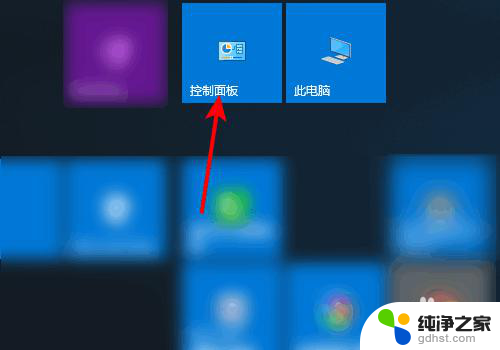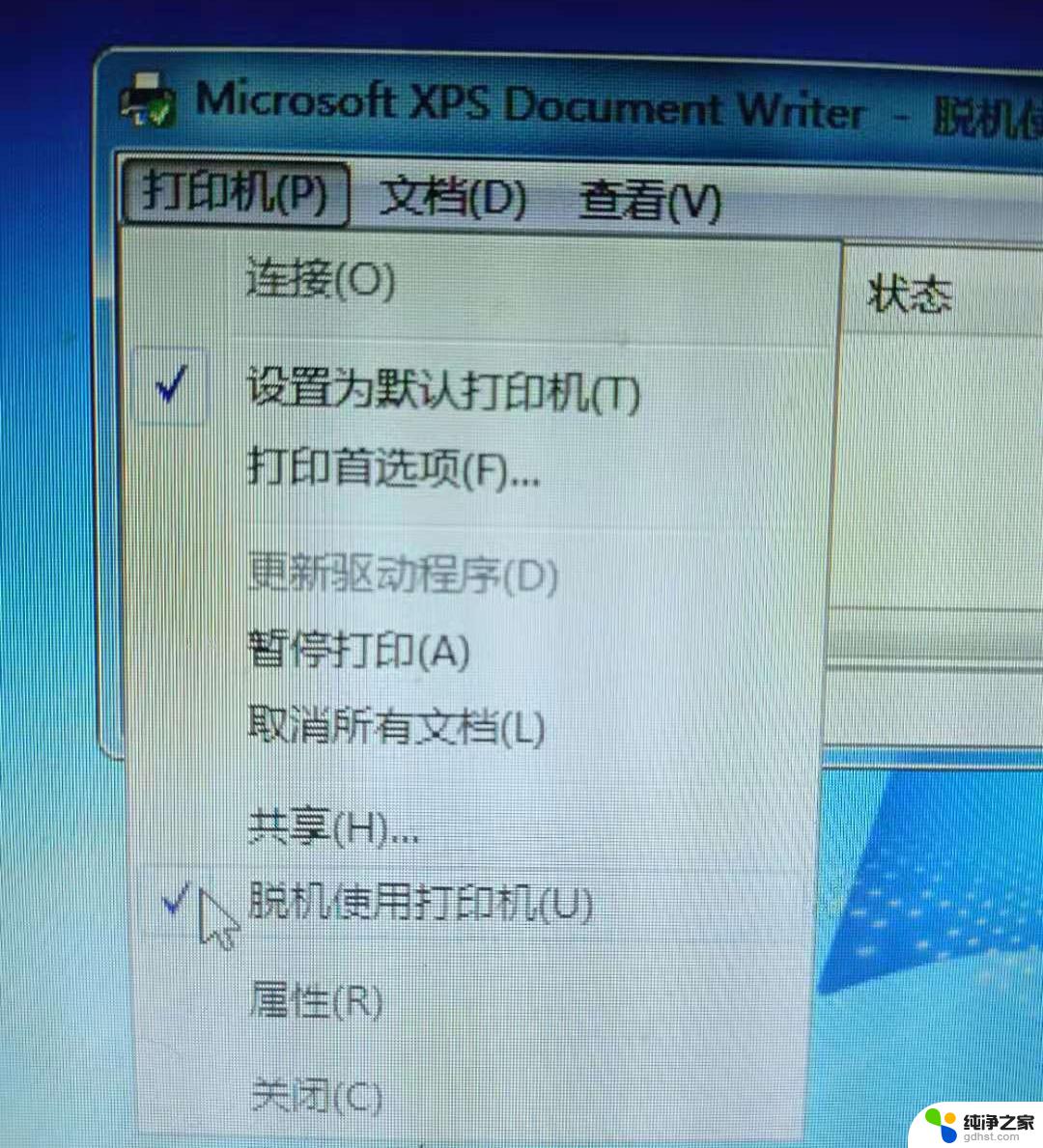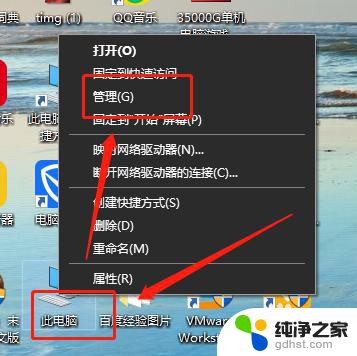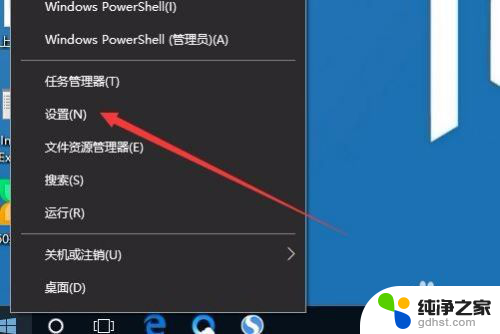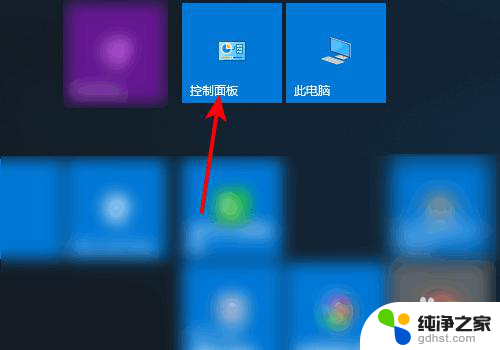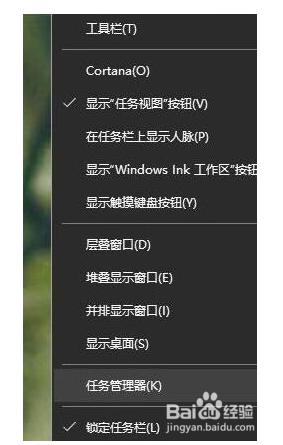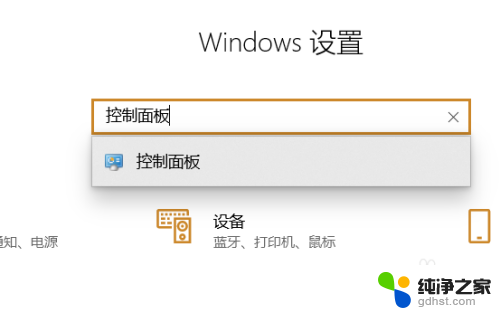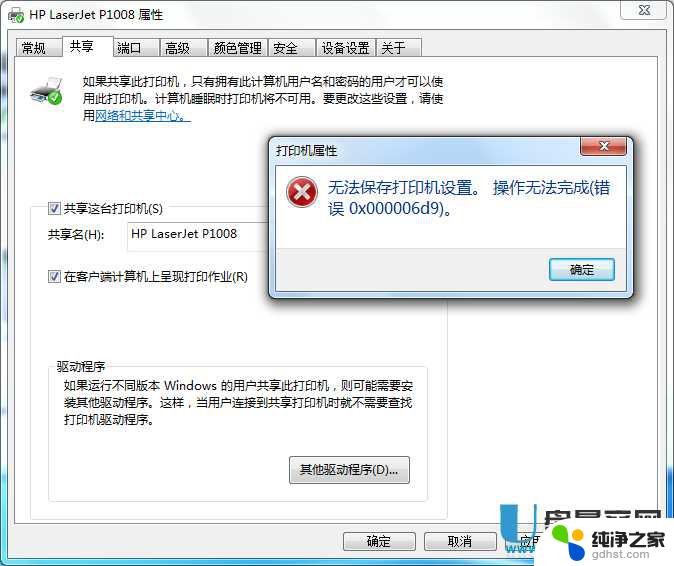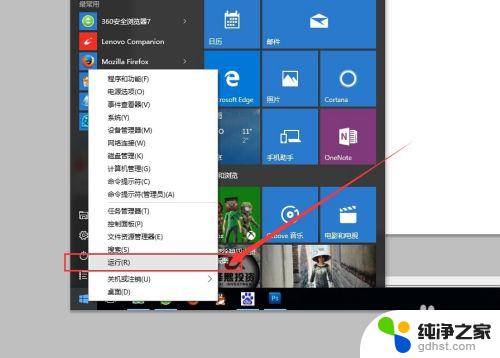打印机打印服务怎么开启
在使用Windows 10操作系统时,打印机服务的开启和关闭是我们经常需要关注的问题,当我们需要打印文件时,如果打印机服务关闭了,就会导致无法正常使用打印机进行打印。如何开启Win10的打印机服务呢?在Win10系统中,我们可以通过简单的操作来开启打印机服务,确保打印机能够正常工作。接下来让我们一起来看看具体的操作步骤吧。
步骤如下:
1.打开Windows10操作系统,然后双击桌面上的控制面板,如下图所示。

2.在打开的控制面板里双击打开管理工具,如下图所示。
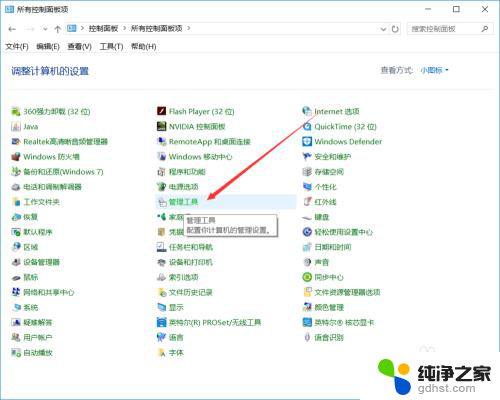
3.在win10的管理工具里找到【服务】并打开,如下图所示。
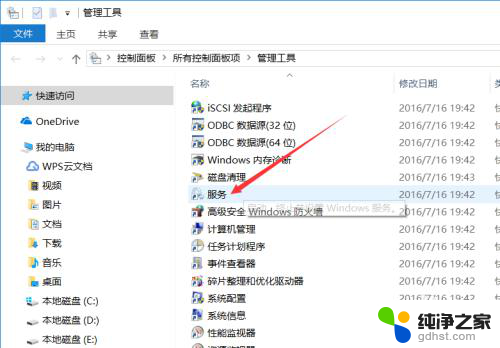
4.打开win10服务对话框后,随便选择一个服务。然后按下pr快速找到打印服务,如下图所示。
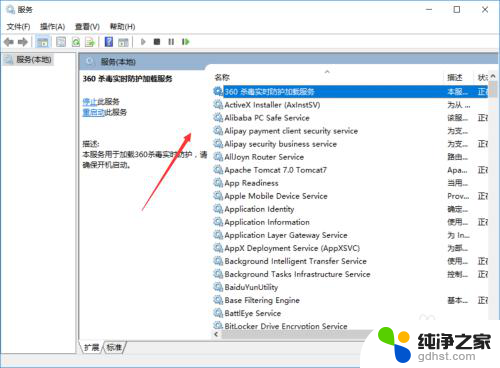
5.找到win10的打印服务Print Spooler后,在左上角就可以看到【启动此服务】。直接点击就可以了,如下图所示。
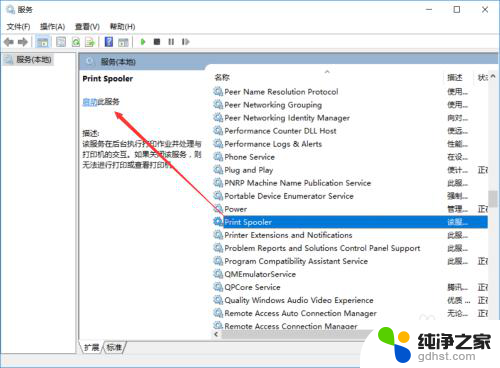
6.点击后,win10打印服务就自动启动了,如下图所示。
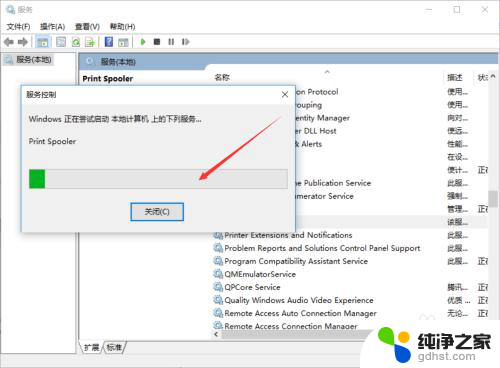
7.也可以直接双击Print Spooler服务,然后在点击打开的Print Spooler属性对话框里的【启动】,如下图所示。
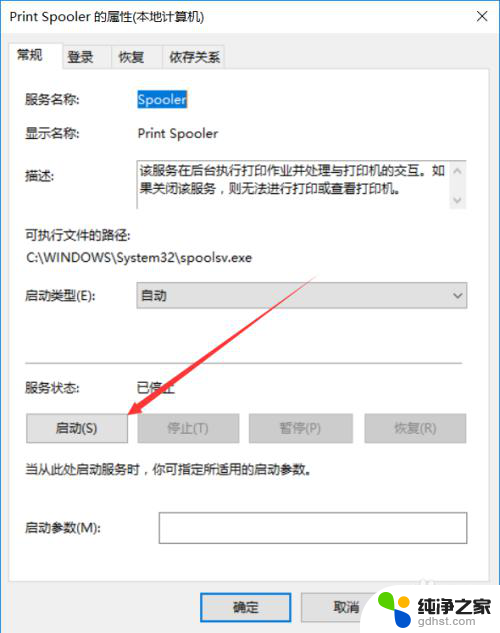
以上就是如何开启打印机打印服务的全部内容,如果遇到这种情况,可以根据小编的操作进行解决,非常简单快速,一步到位。